コマンドラインインターフェイス(CLI)を使用したスイッチでのDynamic Host Configuration Protocol(DHCP)イメージアップグレードの設定
目的
スイッチのDynamic Host Configuration Protocol(DHCP)イメージアップグレード機能を使用すると、DHCPサーバを設定して、新しいイメージと新しいコンフィギュレーションファイルの両方をネットワーク内の1つ以上のスイッチにダウンロードできます。ネットワーク内のすべてのスイッチのイメージと設定の同時アップグレードにより、ネットワークに追加された新しいスイッチがネットワークと同期していることを確認できます。
スイッチのDHCPイメージアップグレードは、次の2つの方法で動作します。DHCP Auto Configuration and Image Auto Update。これらの機能を設定すると、ネットワーク内の複数のスイッチまたはスタックされたスイッチを管理する上で非常に有益な場合があります。
- DHCP自動設定:ネットワークデバイスがデバイスのIPアドレスを提供または更新したときに、DHCPサーバによって識別されるSecured Copy Protocol(SCP)over Secure Shell(SSH)またはTrivial File Transfer Protocol(TFTP)サーバからコンフィギュレーションファイルを受信するプロセス。これは、DHCPサーバがホストIPアドレスを動的に割り当てるように設定されている場合にのみ正常に機能します。デフォルトでは、自動設定機能が有効な場合、スイッチはDHCPクライアントとして有効になります。
- DHCP自動イメージ更新:DHCP自動設定で使用されます。これにより、ネットワーク内の1つ以上のスイッチに設定と新しいイメージの両方をダウンロードできます。Image Auto Updateが有効になっている場合、フラッシュイメージはダウンロードおよび更新されます。新しい設定がすでに設定されているスイッチにダウンロードされた場合、ダウンロードされた設定はスイッチに保存されているコンフィギュレーションファイルに追加されます。
この記事では、スイッチでDHCPイメージのアップグレードを次の2つの方法で設定する方法について説明します。DHCP Auto Configuration and Image Auto Update。
該当するデバイス
- Sx350シリーズ
- SG350Xシリーズ
- Sx500シリーズ
- Sx550Xシリーズ
[Software Version]
- 1.4.5.02 - Sx500
- 2.2.0.66 - Sx350、SG350X、Sx550X
スイッチでのDHCPイメージアップグレードの設定
重要:設定を開始する前に、アクティブなDHCPサーバを、デバイスの設定ファイルとファームウェアイメージの場所と名前でネットワークに設定する必要があります。ネットワーク内のデバイスは、デフォルトでDHCPクライアントとして設定されます。デバイスにDHCPサーバによってIPアドレスが割り当てられると、コンフィギュレーションファイルとファームウェアイメージに関する情報も受信します。
TFTPまたはSCPサーバが設定されていることを確認します。コンフィギュレーションファイルやファームウェアイメージが、デバイスで現在使用されているものと異なる場合、ファイルやイメージのダウンロード後にデバイスが自動的にリブートします。コンフィギュレーションファイルを作業ディレクトリに配置します。このファイルは、デバイスからコンフィギュレーションファイルをコピーすることによって作成できます。デバイスがブートされると、これが実行コンフィギュレーションファイルになります。
DHCP自動設定と自動更新の設定の設定
DHCP自動設定は、DHCPサーバからネットワーク内の1つ以上のスイッチにコンフィギュレーションファイルをダウンロードします。ダウンロードしたコンフィギュレーションファイルが、スイッチの実行コンフィギュレーションになります。スイッチをリロードするまで、フラッシュに保存されているブートアップ設定は上書きされません。
注:使用できるコマンドは、デバイスの正確なモデルによって異なる場合があります。この例では、SG350X-48MPスイッチが使用されています。
ステップ1:スイッチコンソールにログインします。
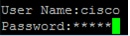
注:この例では、ユーザ名とパスワードはcisco/ciscoです。
ステップ2:次のように入力して、スイッチのグローバルコンフィギュレーションモードに入ります。

Bオート H最も Auto-config
ステップ3:boot host auto-updateグローバルコンフィギュレーションモードコマンドを入力して、DHCPによる自動更新のサポートを有効にします。

次のオプションがあります。
- tftp:自動設定で使用されるのはTFTPだけです。
- scp:自動設定で使用されるのはSCPだけです。
- auto:自動設定では、ファイルの設定拡張子に応じてTFTPまたはSCPを使用します。このオプションを選択すると、拡張パラメータを指定したり、指定しない場合はデフォルトの拡張が使用されます。これがデフォルト設定です。
- extension:SCPファイル拡張子。値が指定されていない場合は、scpが使用されます。範囲は1 ~ 16文字です。
注:この例では、boot tftpが使用されています。

ステップ4:(オプション)boot host auto-configコマンドのno形式を入力して、DHCP自動設定を無効にします。

Bオート H最も A自動アップデート
ステップ5:boot host auto-updateグローバルコンフィギュレーションモードコマンドを入力して、DHCPによる自動更新のサポートを有効にします。

次のオプションがあります。
- tftp:自動更新で使用されるのはTFTPだけです。
- scp:自動更新で使用されるのはSCPだけです。
- auto:自動設定では、ファイルの間接画像拡張子に応じて、TFTPまたはSCPを使用します。このオプションを選択すると、拡張パラメータを指定したり、指定しない場合はデフォルトの拡張が使用されます。
- extension:SCPファイル拡張子。値が指定されていない場合は、scpが使用されます。範囲は1 ~ 16文字です。
注:この例では、boot tftpが使用されています。
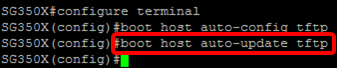
ステップ6:(オプション)boot host auto-updateコマンドのno形式を入力して、DHCP自動更新を無効にします。

ステップ7:次のコマンドを入力して、グローバルコンフィギュレーションモードを終了します。

show boot
ステップ8:show boot Privilege EXEC modeコマンドを入力して、IP DHCP Auto Configプロセスのステータスを表示します。

ブートホストの自動設定と自動更新の設定が表示されます。
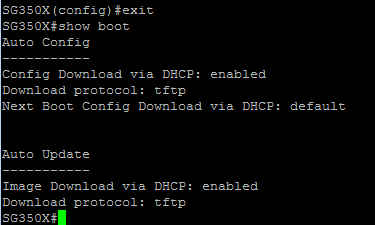
これで、CLIを使用して、スイッチのDHCP自動設定と自動更新の設定が正常に行われたはずです。
IP DHCP TFTPサーバの設定
IP DHCP TFTP-Server IP Address
ステップ1:次のように入力して、スイッチのグローバルコンフィギュレーションモードに入ります。

ステップ2:ip dhcp tftp-server ip addressグローバルコンフィギュレーションモードコマンドを入力して、サーバのバックアップIPアドレスを設定します。このIPアドレスは、スイッチがDHCPサーバから受信していない場合にスイッチが使用するデフォルトアドレスとして機能します。

注:ip-addrには、IPv4アドレス、IPv6アドレス、またはTFTPまたはSCPサーバのドメインネームシステム(DNS)名を使用できます。

注:この例では、使用されているIPアドレスは192.168.1.102です。
ステップ3:(オプション)ip dhcp tftp-server ip addressコマンドのno形式を入力して、デフォルト設定に戻します。

IP DHCP TFTPサーバファイル
ステップ4:ip dhcp tftp-server fileグローバルコンフィギュレーションモードコマンドを入力して、DHCPサーバから受信していない場合にバックアップサーバからダウンロードするコンフィギュレーションファイルの完全なファイル名を設定します。
SG350X# ipdhcptftp-serverファイル[file-path]
注:file-pathには、サーバ上のファイルパスとコンフィギュレーションファイルの名前を入力できます。

注:この例では、TFTP/configが使用されています。
ステップ5:(オプション)ip dhcp tftp-server fileコマンドのno形式を入力して、デフォルト設定に戻します。

IP DHCP TFTP-Serverイメージファイル
ステップ6:ip dhcp tftp-server image fileグローバルコンフィギュレーションモードコマンドを入力して、DHCPサーバから受信していない場合にバックアップサーバからダウンロードするイメージファイルの間接ファイル名を設定します。

注:file-pathには、サーバ上のファイル・パスとイメージ・ファイルの名前を入力できます。

注:この例では、TFTP/イメージが使用されています。
ステップ7:(オプション)ip dhcp tftp-server image fileコマンドのno形式を入力して、ファイル名を削除します。

ステップ8:次のコマンドを入力して、グローバルコンフィギュレーションモードを終了します。

Show IP DHCP TFTP-Server
ステップ9:show ip dhcp tftp-server EXEC modeコマンドを入力して、バックアップサーバに関する情報を表示します。

IP DHCP TFTPサーバの設定が表示されます。
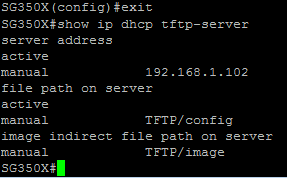
これで、CLIを使用してスイッチのIP DHCP TFTPサーバ設定を設定できました。
 フィードバック
フィードバック